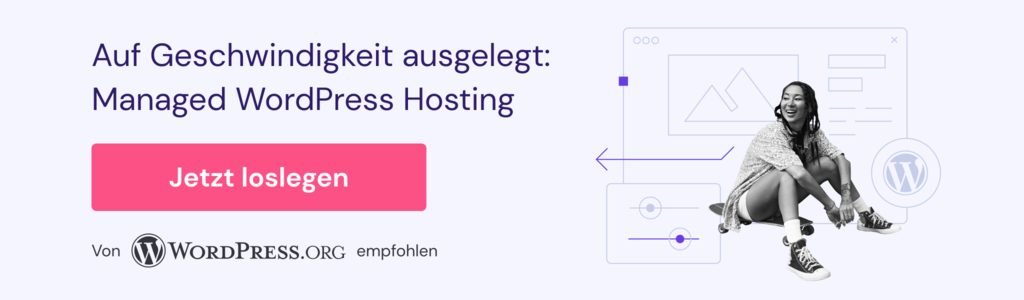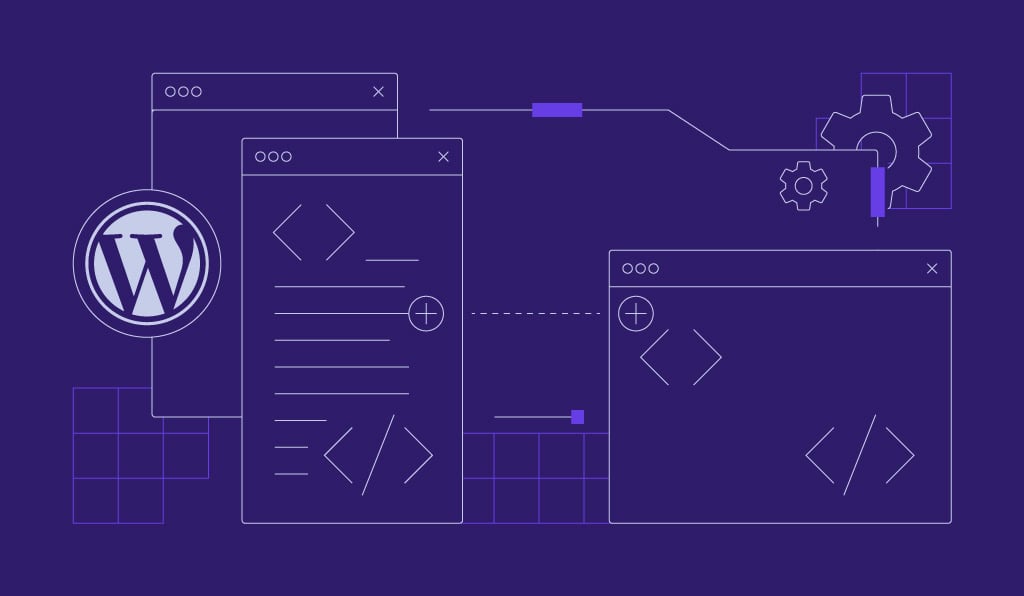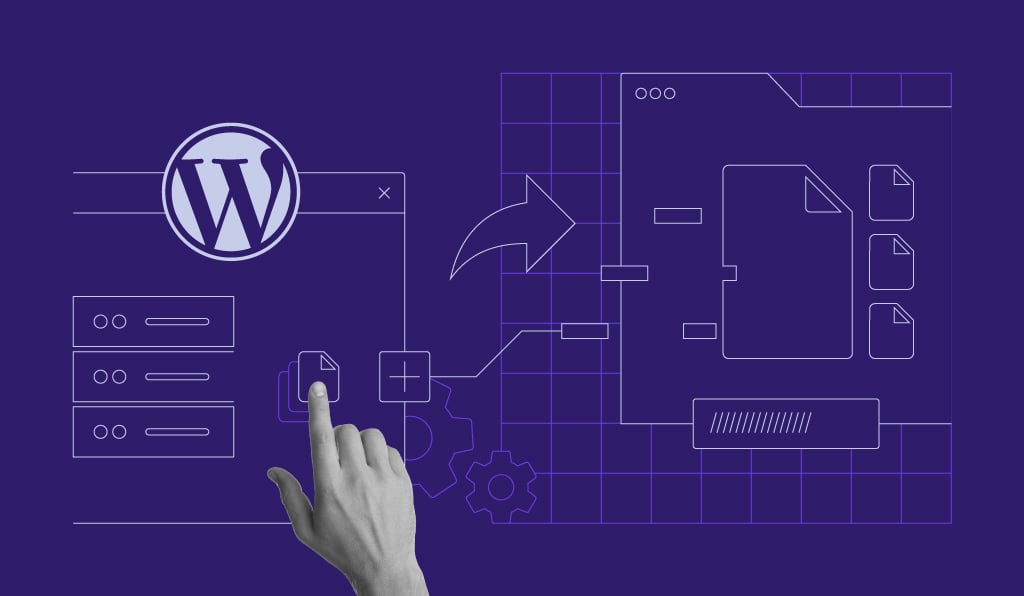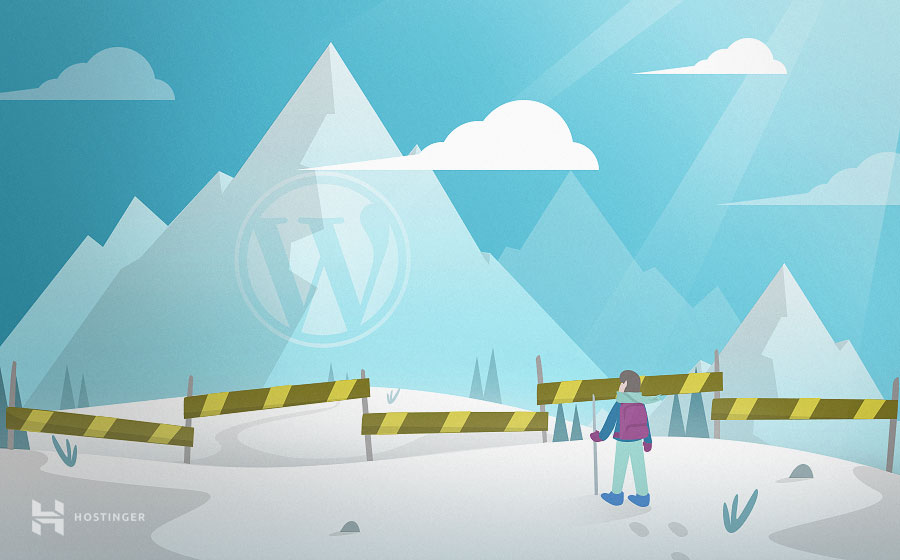Wie Sie WordPress lokal installieren (3 Methoden)
Das Testen neuer Themes und Plugins auf Ihrer Live-Website kann zu Funktionsproblemen, langsamen Ladezeiten und sogar zu Ausfallzeiten führen. Ohne eine Testsite wird die Sicherung und Geschwindigkeitsoptimierung von WordPress zur Herausforderung. Daher ist es wichtig zu wissen, wie Sie WordPress lokal installieren.
Mit einer Version von WordPress, die auf Ihrem Computer gespeichert ist, können Sie beliebige Änderungen vornehmen, ohne dass Ihre Besucher sie sehen. Auf diese Weise können Sie Software testen, Programmierkenntnisse erlernen und sicher nach Leistungsfehlern suchen. Sie kann auch als Testumgebung dienen, bevor Sie live gehen.
In diesem Leitfaden führen wir Sie in den Prozess der lokalen Installation von WordPress ein und stellen drei verschiedene Methoden vor, um dies zu erreichen. Legen wir gleich los!
Inhaltsverzeichnis
Warum sollten Sie WordPress lokal installieren?
WordPress ist eine flexible und benutzerfreundliche Plattform. Es macht die Erstellung einer Website und die Online-Veröffentlichung schnell und einfach. Es kann jedoch auch verwendet werden, um WordPress lokal zu installieren.
Auf diese Weise entsteht eine Offline-Website, die auf Ihrem Computer gespeichert ist und nur von Ihnen oder anderen Personen mit Zugang zu diesem Gerät gesehen werden kann. Auf den ersten Blick mag es kontraintuitiv erscheinen, eine private Website auf diese Weise zu erstellen, aber es gibt viele Gründe dafür, dies zu tun.
So können Sie beispielsweise eine neue Website lokal erstellen und sie dann online verfügbar machen, wenn sie zur Veröffentlichung bereit ist. Auf diese Weise wird sichergestellt, dass weder Suchmaschinen noch menschliche Besucher die Website sehen, bevor sie fertiggestellt ist.
Sie können sich aber auch dafür entscheiden, eine lokale Version Ihrer bestehenden Live-Website zu erstellen. Hier sind nur einige der Verwendungszwecke für diese Art von lokaler Kopie:
- Testen Sie neue Themes oder installieren Sie WordPress-Plugins, um sicherzustellen, dass sie richtig funktionieren und keine Kompatibilitätsfehler verursachen.
- Probieren Sie Updates, neue Funktionen und Tools von Drittanbietern aus.
- Experimentieren Sie mit der Neugestaltung eines Teils Ihrer Website
- Suchen Sie nach Fehlern, untersuchen Sie Fehler und experimentieren Sie mit Lösungen, um WordPress sicherer zu machen
Mit einer lokalen Testumgebung können Sie auch lernen, wie man programmiert. Anstatt Ihre Live-Site zu bearbeiten und möglicherweise Daten zu verlieren, können Sie in aller Sicherheit mit Ihren lokalen WordPress-Dateien experimentieren.
Ein weiterer Vorteil ist, dass für den Betrieb einer lokalen WordPress-Website auf Ihrem Computer keine Internetverbindung erforderlich ist. So können Sie Ihre Website offline entwickeln und müssen nicht auf langsame Internetgeschwindigkeiten warten oder Zugang zu einer zuverlässigen Verbindung haben.
Die Erstellung einer lokalen WordPress-Website ist ebenfalls völlig kostenlos. Dies kann eine ausgezeichnete Option für Anfänger sein, die ihre Website entwickeln möchten, bevor sie einen Hosting-Tarif oder eine Domain kaufen. Sie können die technischen Aspekte des Betriebs einer Website mit einer lokalen Website erlernen, bevor monatliche Kosten anfallen.
Experten-Tipp
Wenn Sie WordPress auf Ihrem Webserver installieren möchten, lesen Sie bitte unsere vollständige Anleitung zur Installation von WordPress.
Wie Sie WordPress lokal installieren
Wenn Sie eine lokale WordPress-Website installieren möchten, ist es wichtig, das richtige Tool zu finden. Da WordPress nicht direkt auf Ihrem Computer ausgeführt wird, benötigen Sie eine Webentwicklungssoftware, die diese Aufgabe bewältigen kann.
Lokale WordPress-Software umfasst oft einen Apache-Webserver, PHP und MySQL. Diese Plattformen arbeiten zusammen, um eine Umgebung zu schaffen, die eine lokale Website unterstützt. Wenn Sie sie in einem Paket herunterladen, müssen Sie sie nicht einzeln installieren.
Allerdings müssen Sie eine kompatible Software für Ihren Computer installieren. Bestimmte Web-Entwicklungsumgebungen sind speziell für Windows oder Mac konzipiert, während andere beide unterstützen. Werfen wir einen Blick auf die drei besten Optionen.
Methode 1: WordPress lokal unter Windows installieren
Für Windows-Nutzer empfehlen wir den Download von WampServer.
WampServer ist eine Windows-basierte Software, die eine lokale Webentwicklungsumgebung unterstützt. Jeder kann diese kostenlose Ressource herunterladen, um auf eine lokale Website zuzugreifen, ohne eine Internetverbindung oder einen Webhost zu benötigen.
Wenn Sie die Schritte zur Installation von WordPress auf WAMP gelernt haben, können Sie Apache2, PHP und eine MySQL-Datenbank verwenden, um eine lokale Website zu erstellen. Dann können Sie sie mit phpMyAdmin verwalten.
1. Laden Sie WAMP herunter
Um zu beginnen, gehen Sie auf die WampServer-Website und navigieren Sie zu Downloads. Dort sehen Sie zwei Optionen – 64 BITS und 32 BITS.
Sie müssen die beste Version für Ihren Computer herunterladen, je nach Betriebssystemtyp. Wenn Sie nicht wissen, welches Betriebssystem Sie verwenden, können Sie zu Systemsteuerung -> System gehen und dann im Abschnitt Systemtyp nachsehen.
Dort können Sie herausfinden, ob Sie ein 64-Bit- oder 32-Bit-Betriebssystem haben. Laden Sie dann die WampServer-Datei herunter, die zu Ihrem System passt.
2. Definieren Sie Ihren Standardbrowser
Nachdem Sie die entsprechende Datei heruntergeladen haben, öffnen Sie den gespeicherten Ordner. Klicken Sie auf die WampServer-Ausführungsdatei, um den Vorgang zu starten. Dadurch wird der Installationsassistent geöffnet.
Folgen Sie dann den Installationsanweisungen, zu denen auch das Akzeptieren der Lizenzvereinbarung gehört. Sie müssen auch einen Zielort für die Installation von WampServer festlegen.
Fahren Sie mit dem Installationsassistenten fort, bis Sie einen Bildschirm erreichen, auf dem Sie Ihre Auswahl bestätigen können. Klicken Sie dann auf Installieren. Daraufhin werden die Dateien extrahiert und an das angegebene Ziel gesendet:
WampServer fragt Sie während der Installation nach dem Standard-Webbrowser, den Sie verwenden möchten. Das Programm verwendet standardmäßig den Internet Explorer, aber Sie können auch einen anderen Browser wählen.
Sobald der Installationsvorgang abgeschlossen ist, zeigt WampServer einen kurzen Anleitungsbildschirm an, in dem erklärt wird, wie man mit der Software arbeitet. Wie das geht, zeigen wir Ihnen im nächsten Schritt.
3. Starten Sie phpMyAdmin und melden Sie sich an
Wenn Sie WampServer zum ersten Mal benutzen, müssen Sie das Programm über das Startmenü starten. Danach wird ein neues Symbol in der Taskleiste erscheinen.
Vergewissern Sie sich, dass das Symbol grün ist, was bedeutet, dass alles korrekt funktioniert. Wenn Sie ein rotes oder gelbes Symbol sehen, müssen Sie das Problem durch einen Neustart des Programms beheben.
Klicken Sie dann auf phpMyAdmin, das wir zur Verwaltung der MySQL-Datenbank verwenden werden. Sie können auch auf den phpMyAdmin-Bildschirm zugreifen, indem Sie Ihren Browser öffnen und localhost eintippen. Daraufhin wird die WampServer-Serverkonfigurationsseite geöffnet.
Geben Sie auf Ihrem phpMyAdmin-Anmeldebildschirm „root” unter dem Abschnitt Benutzername ein. Lassen Sie das Feld Passwort leer.
Danach klicken Sie auf Go, um auf das phpMyAdmin-Dashboard zuzugreifen.
4. Erstellen Sie eine Datenbank und installieren Sie WordPress
Wählen Sie unter den Registerkarten oben auf der Seite Databases. Um eine neue Datenbank für Ihre WordPress-Website zu erstellen, geben Sie einen Namen in das Textfeld ein und wählen Sie Collation im folgenden Dropdown-Menü.
Nun müssen Sie die Plattform herunterladen. Gehen Sie auf die Website WordPress.org und wählen Sie WordPress herunterladen.
Sobald die Datei als ZIP heruntergeladen ist, entpacken Sie den WordPress-Ordner und kopieren ihn. Suchen Sie dann den Ordner, in dem WAMP installiert ist – in unserem Fall befindet er sich unter C:\wamp\www. Fügen Sie den WordPress-Ordner dort ein.
Benennen Sie den WordPress-Ordner in einen beliebigen Namen um. Sie könnten ihn zum Beispiel „meinetestsite” nennen. Da dies die URL und der Titel Ihrer lokalen WordPress-Site sein wird, sollten Sie darauf achten, dass der Name eindeutig und beschreibend ist.
5. Besuchen Sie Ihre Testsite
Um die Installation eines WampServer WordPress abzuschließen, öffnen Sie Ihren Webbrowser und gehen Sie zu http://localhost/meinetestsite. Ersetzen Sie „meinetestsite” durch den Namen, den Sie im vorherigen Schritt gewählt haben.
Um mit der Einrichtung von WordPress zu beginnen, müssen Sie eine Sprache auswählen. Wenn Sie die Datenbankdetails ausfüllen, verwenden Sie „root” als Ihren Benutzernamen und lassen Sie das Passwortfeld leer.
Danach stellt WordPress eine Verbindung zu Ihrer Datenbank her, und Sie können mit dem Installationsprozess fortfahren. Geben Sie den Titel der Website, den Benutzernamen, das Passwort und die E-Mail-Adresse für Ihr WordPress-Konto ein, wenn Sie einen Willkommensbildschirm sehen.
Klicken Sie schließlich auf Anmelden, um auf das WordPress-Dashboard Ihrer lokalen Website zuzugreifen. Danach können Sie mit dem Testen und/oder der Fehlersuche beginnen, wenn Sie möchten.
Wenn Sie auf funktionale Probleme stoßen, die Sie daran hindern, diese Schritte durchzuführen, können Sie in den WampServer-Supportforen Tipps zur Fehlerbehebung nachlesen. Dort finden Sie Lösungen für viele häufige WAMP-Server-Probleme.
Experten-Tipp
Während eine lokale Testumgebung Ihnen die Kontrolle über Ihre WordPress-Einrichtung gibt, werden Online-Sandboxen und Test-Sites für schnelle Tests immer beliebter, wie zum Beispiel WordPress Playground. Entscheiden Sie sich für diese, wenn Sie nach einer schnellen Lösung ohne technischen Aufwand suchen.
Methode 2: WordPress lokal unter macOS installieren
Um WordPress für Mac lokal zu installieren, benötigen Sie eine kompatible Software. Um mit der lokalen Installation von WordPress zu beginnen, empfehlen wir die Verwendung von MAMP. Dies ist eines der besten Tools, um eine lokale WordPress-Site auf macOS-Systemen zu erstellen.
MAMP ist ein kombiniertes Softwarepaket. Mit anderen Worten: Sie erhalten alle Tools, die Sie benötigen, um eine lokale WordPress-Umgebung zu erstellen. Der Einrichtungsprozess ähnelt dem von WAMP, mit dem Unterschied, dass er Optionen zur Unterstützung von macOS-basierter Software bietet.
Mit MAMP PRO können Sie Ihre WordPress-Website sogar auf einem Mobilgerät testen. Mit der NAMO-Anwendung können Sie Ihre Website auf verschiedenen Geräten, wie z. B. Ihrem Smartphone oder Tablet, bearbeiten.
Ein weiterer Vorteil von MAMP ist, dass Sie kein Skript starten oder Konfigurationsdateien ändern müssen. Da MAMP keine Änderungen an bestehenden Systemen vornimmt, können Sie die App einfach löschen, wenn Sie sie nicht mehr benötigen.
1. Laden Sie MAMP herunter und installieren Sie es
Gehen Sie zunächst auf die MAMP-Website und klicken Sie auf Free Download. Windows-Benutzer sehen eine Option, um MAMP für ihr Betriebssystem herunterzuladen. Mac-Benutzer sollten jedoch eine der macOS-Versionen wählen.
Wenn Sie eine dieser Optionen herunterladen, können Sie sowohl auf MAMP als auch auf MAMP PRO zugreifen. Sie können jedoch MAMP PRO löschen, um nur die kostenlose Version zu verwenden.
Öffnen Sie dann die heruntergeladene MAMP-Datei. Dadurch wird die schrittweise Installationsanleitung gestartet.
Akzeptieren Sie zunächst die Lizenzvereinbarung und wählen Sie den Datenträger, auf dem Sie MAMP installieren möchten. Vor der Installation teilt Ihnen das Programm genau mit, wie viel Speicherplatz die Software benötigt.
Nachdem Sie der Installationsanleitung gefolgt sind, sollten Sie eine Erfolgsmeldung erhalten, die Ihnen mitteilt, dass die Installation erfolgreich war.
Sobald Sie dies sehen, können Sie den Installationsassistenten schließen.
2. Passen Sie Ihre Einstellungen an
Starten Sie nun die MAMP-App durch einen Doppelklick auf ihr Symbol. Suchen Sie das Menü Preferences in der oberen linken Ecke und wählen Sie den Reiter Ports.
Im Abschnitt Apache Port geben Sie „80″ ein. Damit können Sie Ihre lokale Website über die URL http://localhost statt http://localhost:8888 aufrufen. Beachten Sie jedoch, dass Sie bei der Verwendung von „80″ als Apache-Port immer nach Ihrem Passwort gefragt werden.
Lassen Sie den Nginx Port auf „8888″ und den MySQL Port auf „8889″. Wenn Sie die Anpassung der Ports abgeschlossen haben, wählen Sie OK.
Gehen Sie dann zur Registerkarte Web Server. Wählen Sie den Ordner, in dem Sie Ihre Website speichern möchten (der Standardspeicherort ist Applications/MAMP/htdocs).
Sie können einen neuen Ordner wählen und ihn nach Belieben benennen. Das Stammverzeichnis Ihres Dokuments könnte zum Beispiel /Users/Username/Sites/wordpress/ („/Benutzer/Benutzername/Sites/wordpress/”) lauten.
Nachdem Sie Ihre Änderungen vorgenommen haben, klicken Sie auf OK.
3. Laden Sie WordPress herunter und verschieben Sie es in das Stammverzeichnis
Nun ist es an der Zeit, WordPress herunterzuladen. Navigieren Sie zur WordPress.org-Website und klicken Sie auf Get WordPress. Dann entpacken Sie die ZIP-Datei und kopieren den WordPress-Ordner.
Gehen Sie zu Ihrem Finder und navigieren Sie zu Anwendungen -> MAMP. Suchen Sie den Ordner des Stammverzeichnisses, den Sie im vorherigen Schritt benannt haben, und fügen Sie den WordPress-Ordner dort ein.
Benennen Sie den WordPress-Ordner um, wie Sie möchten. Sie könnten zum Beispiel einen einprägsamen Namen wie „test-site” verwenden.
4. Erstellen Sie eine Datenbank
Gehen Sie zurück zu Ihrem MAMP-Kontrollfeld und klicken Sie auf die Schaltfläche WebStart. Dadurch wird ein Browser geöffnet und Sie gelangen zur MAMP-Startseite. Suchen Sie das Dropdown-Menü Tools und klicken Sie auf phpMyAdmin.
Navigieren Sie auf Ihrer phpMyAdmin-Seite zur Registerkarte Datenbanken. Unter dem Abschnitt Datenbank erstellen geben Sie einen Datenbanknamen ein. Achten Sie darauf, dass Sie utf8_general-ci wählen, wie in der folgenden Auswahl gezeigt.
Danach klicken Sie auf Erstellen.
5. Gehen Sie zur Testsite
Installieren wir nun WordPress auf localhost. Öffnen Sie dazu Ihren Webbrowser und geben Sie http://localhost ein. Wenn Sie Ihre Einstellungen richtig konfiguriert haben, wird eine WordPress-Willkommensseite angezeigt.
Nun müssen Sie die Informationen zu Ihrer Datenbank eingeben. Beginnen Sie damit, den Namen Ihrer Datenbank festzulegen. Geben Sie dann denselben Benutzernamen und dasselbe Passwort ein, das wir zuvor verwendet haben, und fügen Sie „localhost” zum Database Host hinzu.
Geben Sie als Nächstes den Benutzernamen, das Passwort und die E-Mail-Adresse ein, die Sie für Ihre WordPress-Site verwenden werden. Geben Sie Ihrer Website einen Titel und klicken Sie auf die Schaltfläche Install WordPress.
Klicken Sie schließlich auf die Schaltfläche Log In, um auf Ihre Testsite zuzugreifen!
Wenn Sie bei diesen Schritten auf Probleme stoßen, sollten Sie die MAMP-Supportforen durchstöbern, um spezifische Ratschläge zur Fehlersuche und zur Lösung häufiger Probleme zu finden.
Methode 3: WordPress lokal installieren mit XAMPP
Ähnlich wie WAMP und MAMP besteht auch XAMPP aus Apache HTTP Server-, MySQL– und PHP-Software. Alle diese Softwarepakete können kostenlos heruntergeladen werden und können WordPress effektiv lokal installieren.
XAMPP ist jedoch eine plattformübergreifende Software, was bedeutet, dass sie Windows-, macOS- und Linux-basierte Betriebssysteme unterstützt. Aufgrund der einfachen Benutzeroberfläche wird es Anfängern leicht fallen, den Umgang mit XAMPP zu erlernen. Darüber hinaus wird eine zusätzliche hochentwickelte Programmiersprache namens Perl mitgeliefert.
1. Laden Sie XAMPP herunter
Um eine lokale WordPress-Site mit XAMPP zu erstellen, besuchen Sie die offizielle Apache Friends-Website.
Navigieren Sie dann zu Click here for other versions, um die verschiedenen Download-Optionen zu sehen.
Wählen Sie die XAMPP-Version, die zu Ihrem Betriebssystem passt. Für dieses Beispiel werden wir XAMPP für Mac OS X verwenden.
Klicken Sie unter diesem Abschnitt auf More Downloads. Dies bringt Sie zu SourceForge, wo Sie eine herunterladbare Datei der neuesten Version von XAMPP erhalten können.
Sie können auf die neueste Version klicken und dann die Datei finden, die entweder auf DMG oder EXE endet. macOS-Benutzer werden die DMG-Datei benötigen, während Windows-Benutzer die EXE-Datei herunterladen sollten.
Da wir die XAMPP-Software für macOS herunterladen, haben wir uns für die erste Variante entschieden.
2. Wählen Sie aus der Liste der Komponenten
Sobald Sie die richtige XAMPP-Datei heruntergeladen haben, doppelklicken Sie auf das Symbol, um das Installationsprogramm zu öffnen. Sie werden durch einen Assistenten geführt, der Sie Schritt für Schritt durch die Installation führt.
Wählen Sie zunächst die Komponenten aus, die Sie installieren möchten.
Wenn Sie auf bestimmte Komponenten klicken, sehen Sie zusätzliche Funktionen wie Programmsprachen und Servertypen.
Um WordPress lokal zu installieren, müssen Sie nur auf Apache, MySQL, PHP und phpMyAdmin zugreifen. Sie können die zusätzlichen Komponenten zwar aktiviert lassen, brauchen sie aber für diese Schritte nicht.
Wenn Sie fertig sind, klicken Sie auf Weiter. Dies wird eine automatische Installation der XAMPP-Kerndateien starten.
3. Starten Sie das Control Panel und testen Sie den Server
Nachdem der Download von XAMPP abgeschlossen ist, können Sie auf die Systemsteuerung zugreifen. Klicken Sie auf die Registerkarte Manage Servers, um den Status des Apache-Webservers, von ProFTPD und der MySQL-Datenbanken anzuzeigen. Wenn eine dieser Datenbanken rot ist, klicken Sie auf Start All oder Restart All.
Um zu überprüfen, ob Ihr Server läuft, suchen Sie in Ihrem Browser nach http://localhost. Dies öffnet eine XAMPP-Willkommensseite mit Anwendungen, PHP-Informationen und Ihrem phpMyAdmin.
4. Laden Sie WordPress herunter und fügen Sie den Ordner zu XAMPP hinzu
Bevor Sie eine Datenbank erstellen, müssen Sie WordPress herunterladen. Gehen Sie auf die Website WordPress.org und laden Sie die neueste Version herunter. Entpacken Sie den WordPress-Ordner und kopieren Sie ihn.
Navigieren Sie dann zu Ihrem XAMPP-Ordner und suchen Sie den htdocs-Ordner. Fügen Sie den WordPress-Ordner dort ein.
Benennen Sie den WordPress-Ordner in einen erkennbaren Titel um, z. B. „meinetestsite”.
5. Erstellen Sie eine Datenbank
Gehen Sie nun zurück zu Ihrer XAMPP-Informationsseite unter http://localhost. In der rechten oberen Ecke klicken Sie auf phpMyAdmin.
Wählen Sie die Registerkarte Databases und erstellen Sie eine neue Datenbank. Sie können jeden beliebigen Namen verwenden, aber stellen Sie sicher, dass das zweite Dropdown-Menü mit Collation beschriftet ist:
Nachdem Sie auf Create geklickt haben, können Sie auf Ihre neue Testsite zugreifen.
6. Gehen Sie zu Ihrer Testsite
Schließen Sie die Installation von WordPress auf localhost ab – öffnen Sie ein neues Browserfenster und suchen Sie nach http://localhost/meinetestsite. Es ist wichtig, „meinetestsite” durch den Namen zu ersetzen, den Sie zuvor gewählt haben.
Auf dieser Seite gibt WordPress eine Liste der Informationen aus, die für die Erstellung Ihrer Testsite erforderlich sind. Dazu gehören Datenbankname, Benutzername, Passwort, Host und Tabellenpräfix.
Nachdem Sie auf die Schaltfläche Let’s go! klicken, müssen Sie die Details Ihrer Datenbankverbindung eingeben. Fügen Sie einfach den Datenbanknamen hinzu, den Sie in phpMyAdmin erstellt haben. Geben Sie dann „root” als Benutzernamen ein und lassen Sie das Passwortfeld leer.
Für Windows- und Linux-Nutzer speichert WordPress diese Informationen automatisch in einer wp-config.php-Datei. Benutzer von macOS erhalten jedoch einen manuellen Code, mit dem sie diese Datei selbst erstellen können.
Gehen Sie dazu in Ihren ursprünglichen WordPress-Ordner und suchen Sie die Datei wp-config-sample.php. Verwenden Sie dann einen Texteditor wie TextEdit, um sie zu öffnen.
Kopieren Sie den Code, den Sie von WordPress erhalten haben, und fügen Sie ihn in die Datei ein. Dann benennen Sie die Datei in „wp-config.php” um.
Verschieben Sie die Datei schließlich in Ihr Stammverzeichnis. Wenn Sie damit fertig sind, können Sie mit der WordPress-Installation fortfahren.
Auf der nächsten Seite geben Sie den Titel für Ihre Testsite ein. Erstellen Sie dann einen Benutzernamen, ein Passwort und eine E-Mail-Adresse, um sich bei WordPress anzumelden. Wählen Sie schließlich Install WordPress.
Um sich bei Ihrer lokalen WordPress-Site anzumelden, gehen Sie zu /localhost/meinetestsite/wp-admin. Verwenden Sie die Anmeldedaten, die Sie gerade erstellt haben.
Wenn Sie auf Verbindungsprobleme stoßen, können Sie das Apache Friends Support Forum durchsuchen. Dort finden Sie Benutzer, die ähnliche Probleme hatten und Lösungen für sie gefunden haben.
Alternativ können Sie auch ein neues Thema erstellen, wenn ein bestimmter Fehler noch nicht diskutiert wurde.
Fazit
Egal, welches Betriebssystem Sie haben, Sie können lernen, WordPress lokal zu installieren.
WAMP, MAMP und XAMPP sind kostenlose, einfach zu bedienende lokale Serverumgebungen, die diesen Prozess vereinfachen. Mit diesen Tools können Sie eine Staging-Site erstellen, um Software zu testen und Probleme mit der WordPress-Leistung zu beheben.
Zusammenfassend lässt sich sagen, dass dies die besten Methoden für die lokale Installation von WordPress sind.
- WAMP – mit dieser kostenlosen Webentwicklungsumgebung können Windows-Benutzer die Apache-, MySQL- und PHP-Software erhalten, die für die Installation einer lokalen Version einer WordPress-Website erforderlich ist.
- MAMP – im Gegensatz zu WAMP kann MAMP sowohl das macOS- als auch das Windows-Betriebssystem unterstützen.
- XAMPP – diese plattformübergreifende Software verfügt über eine übersichtliche Oberfläche und eine hochentwickelte Programmiersprache, mit der auch Anfänger ihre ersten Staging-Sites erstellen können.
Haben Sie Fragen zu den Schritten zur lokalen Installation von WordPress? Fragen Sie uns im Kommentarbereich unten!
WordPress lokal installieren FAQ
Nachdem wir drei Methoden zur lokalen Installation von WordPress kennengelernt haben, folgen nun häufig gestellte Fragen.
Was soll ich tun, wenn ich meine WordPress-Website online veröffentlichen möchte?
Zunächst ist es wichtig, dass Sie den richtigen Hosting-Anbieter haben. Sobald Sie den passenden Webhost ausgewählt haben, folgt die eigentliche Installation von WordPress. Die meisten Hoster bieten Tools wie Auto-Installer oder Ein-Klick-Installation für WordPress an, was die Einrichtung unglaublich einfach macht.
Was sind die Voraussetzungen für die Offline-Installation von WordPress?
Die wichtigste Voraussetzung ist ein Webserver, der je nach Betriebssystem Ihres Computers installiert sein muss, z. B. Apache, MAMP und LAMP. Außerdem müssen Sie eine Datenbank erstellen, um die Daten von WordPress zu speichern, z. B. MySQL.
Was ist die beste Weise, um WordPress zu installieren?
Da es mehrere Möglichkeiten gibt, WordPress zu installieren, hängt die beste Option von Ihren technischen Fähigkeiten ab. Wir empfehlen Anfängern, WordPress mit einem automatischen Installationsprogramm zu installieren. Webentwickler sind jedoch oft der Meinung, dass eine lokale Installation mehr Flexibilität bietet.
Alle Tutorial-Inhalte auf dieser Website unterliegen Hostingers strengen redaktionellen Standards und Normen.